Tenda N301ルーターのセットアップ
Tendaルーターは主に価格が高いため人気があります。このメーカーには、家庭での使用に適した予算の少ないモデルがいくつかあります。最近、そのようなモデルを1つ購入しました。これは、このマニュアルで構成するTenda N301ルーターです。

あなたのお金にぴったりのルーターです。必要なことは、それを正しく構成することだけです。これを今から行います。Tenda N301の接続、コントロールパネルの入力、インターネット接続のセットアップ、Wi-Fiネットワークのセットアップのプロセスを詳しく見てみましょう。つまり、ルーターが機能するために必要なすべての基本設定です。
Tenda N301:接続と設定の入力
まず、ルーターをインストールして接続する必要があります。それはすべて、どのデバイスから構成するかによって異なります。ラップトップまたは据え置き型コンピュータの場合、セットアップ時に、キットに含まれているネットワークケーブルを介してルーターに接続することをお勧めします。ルーターにも電源を接続します。
インターネット(プロバイダーからのケーブル)をWANポートに接続します。

ルーターとWi-Fiネットワークに接続できます。デフォルトでは、ルーターは工場名でWi-Fiネットワークを配布します。パスワードなしのネットワーク(セットアッププロセス中に設定します)。パスワードを求められたら、「12345678」を試してください。私のネットワークは次のようになります:
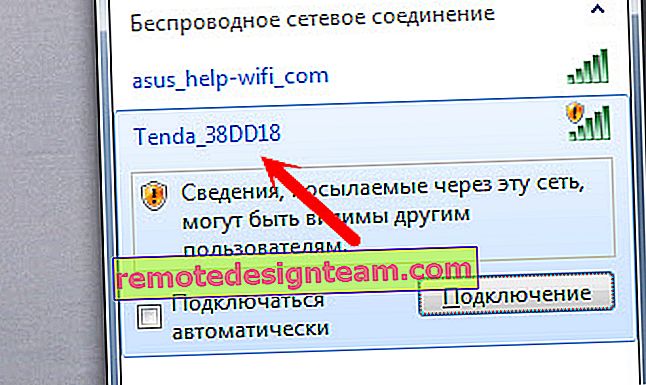
携帯電話やタブレットからこのネットワークに接続してルーターを設定することもできます。
主なことはあなたのデバイスがTenda N301に接続されていることです。
ルーターに接続した直後は、インターネットにアクセスできない場合がありますのでご注意ください。これは、プロバイダーに接続するためのルーターをまだ構成していないためです。これは正常です。ルーター設定を入力するのにインターネット接続は必要ありません。コンピューターで接続を実行する必要はありません。Tenda N301設定を入力するには、ブラウザを起動して192.168.0.1に移動します。
ルーターの設定にアクセスするためのパスワードを指定する必要がある認証ページが表示されます。工場パスワード:admin。
コントロールパネルを入力するためのアドレス、工場出荷時のパスワード、MACアドレスは、ルーターの底面にあるステッカーに記載されています。
パスワードを指定して、[OK]をクリックします。
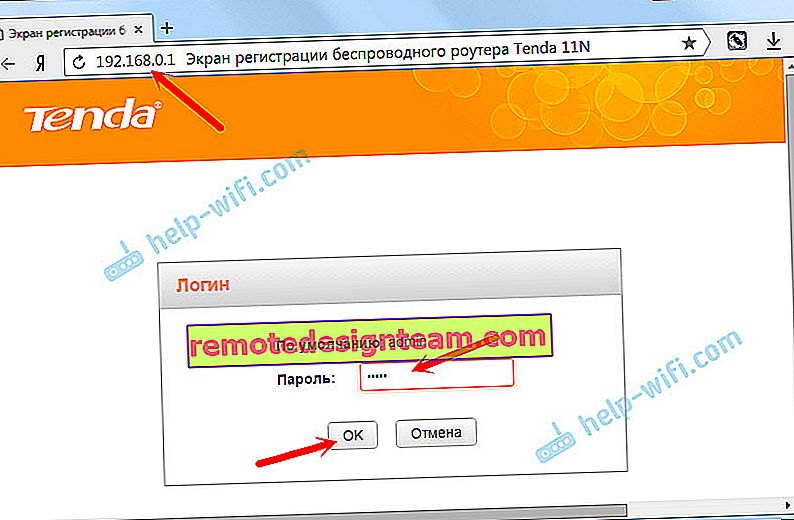
設定に移動できない場合は、まず、コンピューターがIPアドレスを自動的に取得するように設定されているかどうかを確認してください。記事の詳細://help-wifi.com/oshibki-i-polomki/chto-delat-esli-ne-zaxodit-v-nastrojki-routera-na-192-168-0-1-ili-192-168- 1-1 /
最も重要な設定のページが表示されます。インターネット接続のタイプを指定する必要がある場合は、必要なパラメーターを設定し、WiFiネットワークパスワードを変更します。必要に応じて、このページですべての設定を行うことができます。「基本設定」リンクをクリックして、Tenda N301ルーターの詳細パラメーターを開き、すべてを構成することをお勧めします。
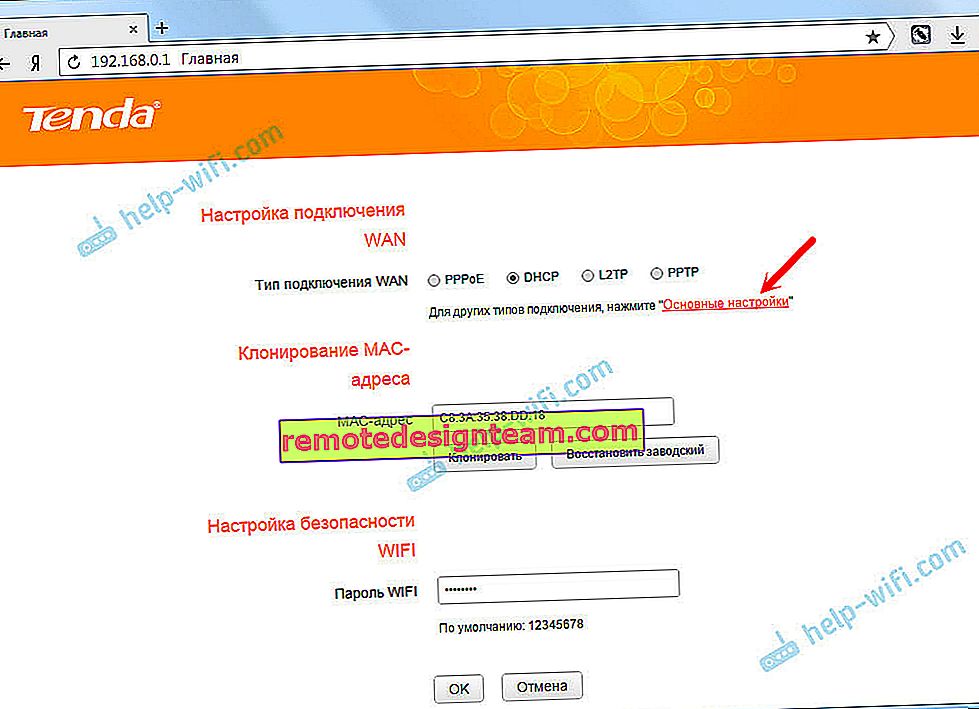
インターネット接続(WAN)のセットアップ
WANポート経由でインターネットがルーターに接続されているかどうかを確認します。これは、インターネットサービスプロバイダーまたはモデムからのケーブルにすることができます。接続方法は、上の写真で示しました。
最も重要な設定。ルーターがインターネットに接続できるようにパラメーターを設定する必要があります。それ以外の場合は、WI-FIネットワークがありますが、インターネットにアクセスできません。
重要!ISPが使用しているインターネット接続の種類(動的IP、静的IP、PPPoE、L2TP、PPTP)を知る必要があります。そして、特定のタイプの接続に依存する対応するパラメータ:ログイン、パスワード、サーバーアドレス。また、MACアドレスによるバインディングがあるかどうかを明確にするとよいでしょう。プロバイダーがMACアドレスによるバインドなしで動的IP(DHCP)接続タイプを使用する場合、DHCP接続タイプがデフォルトであるため、ルーターを介したインターネットは構成なしで機能するはずです。
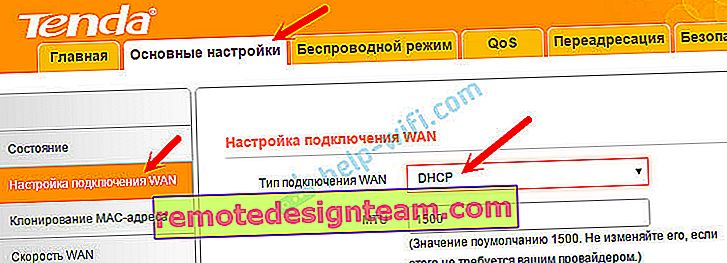
プロバイダーがMACアドレスでバインドする場合、[MACアドレスの複製]タブの設定でプロバイダーを複製できます。または、ISPに電話して、新しいMACアドレスの登録を依頼します。また、ルーターのアドレスを指定します。
Wi-Fiネットワークを設定すると、すぐにセクションに移動できます。
Tenda N301でのPPPoE設定
これを行います:
- 設定で、[WAN接続の構成]タブに移動します。
- ドロップダウンメニューの[WAN接続タイプ]で[PPPoE /ロシアPPPoE]を選択します。
- インターネットプロバイダーから提供されたユーザー名とパスワードを指定します。
- アドレス可能モード:動的。
- 「自動的に接続する」にチェックが入っているか確認してください。
[OK]をクリックして設定を保存します。
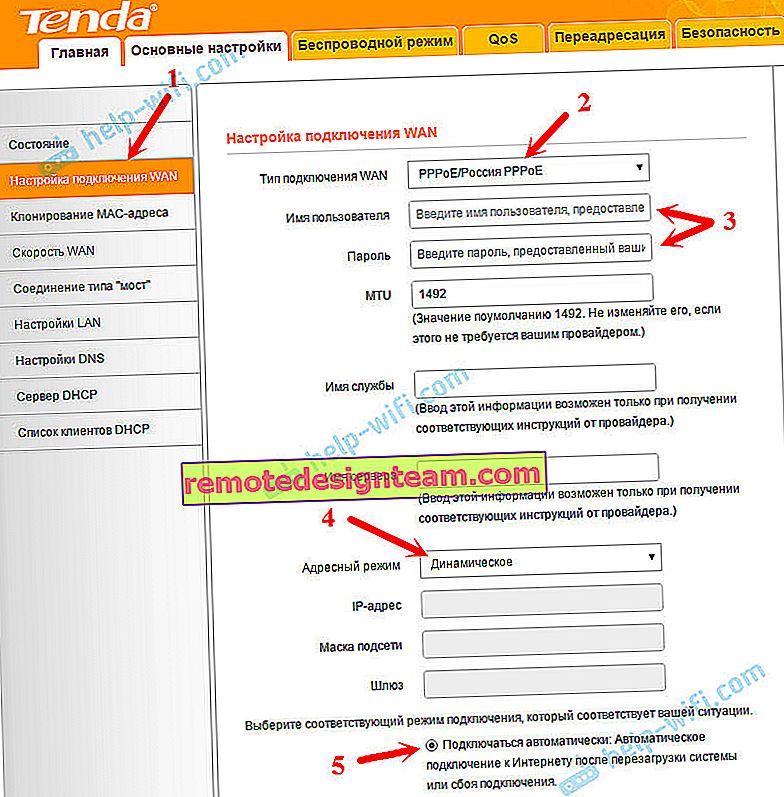
すべてのパラメータを正しく設定すると、ルーターはインターネットに接続するはずです。
PPTP、またはL2TPの構成
- 「WAN接続設定」タブを開きます。
- 接続タイプ「PPTP /ロシアPPTP」またはL2TPを選択します(プロバイダーが使用する接続のタイプによって異なります)。
- 「サーバーアドレス」を設定します。
- ユーザー名とパスワードを示します。
- 設定を保存します。
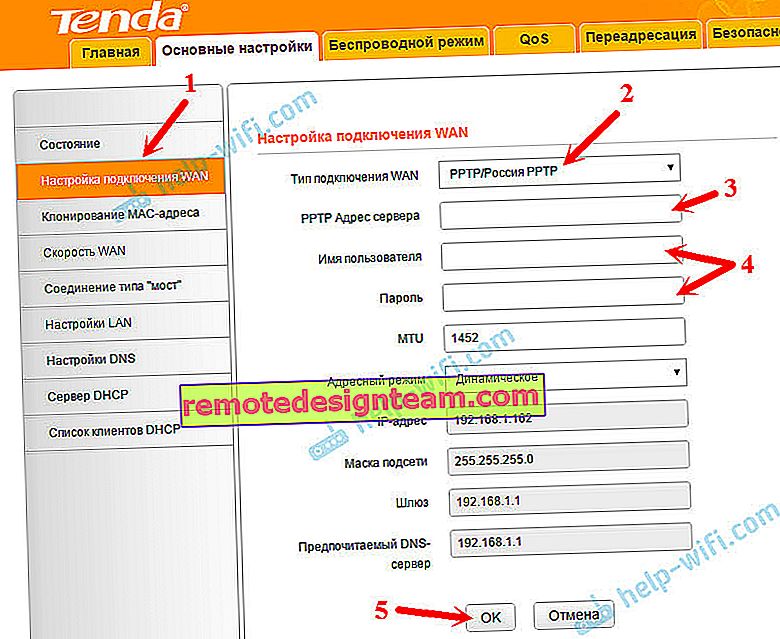
ルーター経由のインターネットが機能している場合は、Wi-Fiネットワークのセットアップに進むことができます。
Tenda N301でWi-Fiを設定しています。パスワード設定
Wi-Fiネットワークの名前を変更し、Wi-Fiのパスワードを設定するだけです。
[ワイヤレス]-[基本的なWIFI設定]タブに移動します。
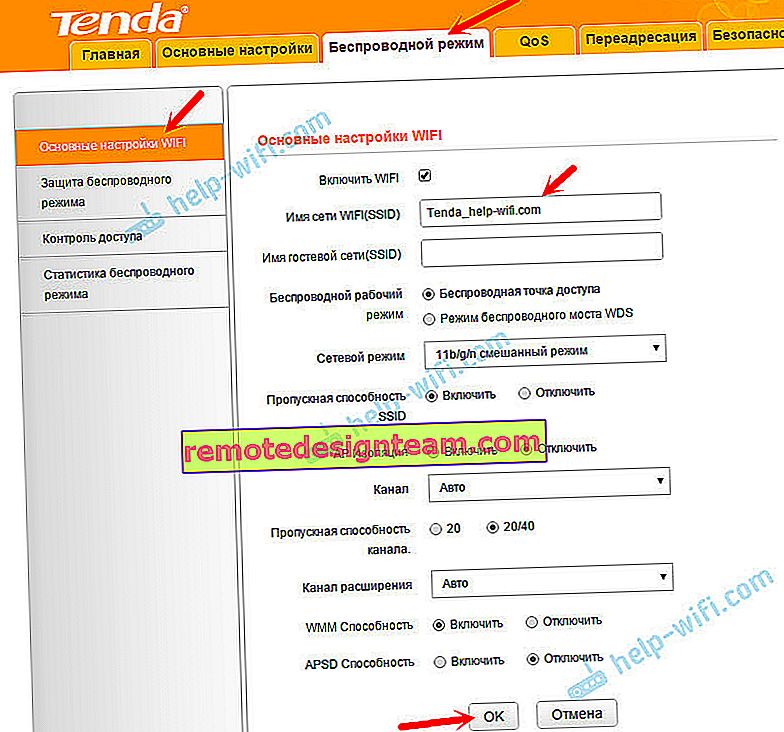
[Wi-Fiネットワーク名(SSID)]フィールドにWi-Fiネットワークの名前を入力します。デフォルトのネットワーク名をそのまま使用できます。必要に応じて、そこでゲストネットワークを有効にすることもできます。[OK]をクリックして設定を保存します。
次に、左側にある[ワイヤレスセキュリティ]タブに移動します。
[バージョン]ドロップダウンメニューから、[混合WPA / WPA2]を選択します。「WIFIパスワード」フィールドで、パスワードを作成して入力します。パスワードは8文字以上にする必要があります。[OK]をクリックして設定を保存します。
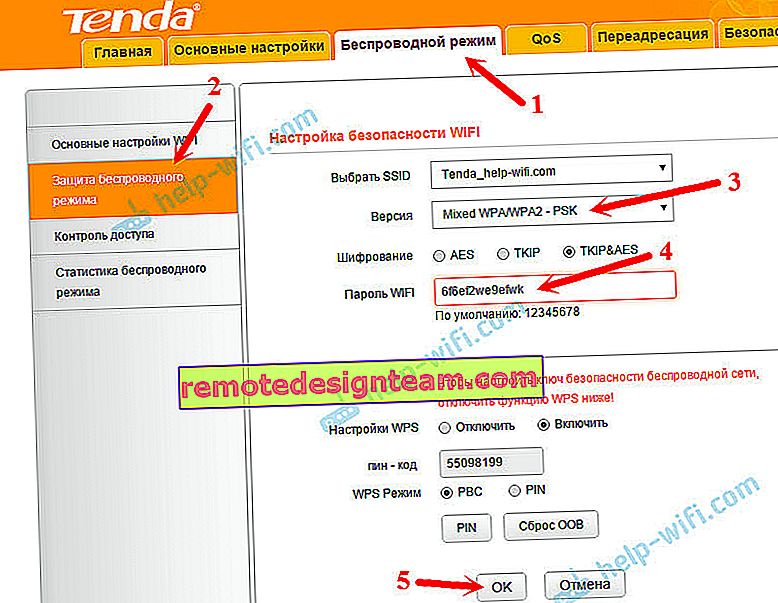
ルーターを再起動すると、新しい名前のW-Fiネットワークが表示されます。接続するには、設定したパスワードを指定する必要があります。コントロールパネルからルーターを再起動できます。
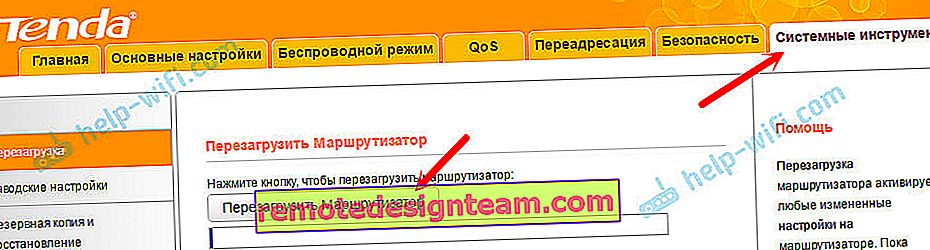
これでTenda N301のセットアップが完了しました。ただし、設定を再入力し、ルーターの設定を入力するために使用される工場出荷時のパスワードadminを他のパスワードに変更することをお勧めします。
パスワード管理者を変更する
これは、[システムツール]-[パスワードの変更]タブで実行できます。古いパスワード(工場管理者)と新しいパスワードを2回入力するだけです。OKをクリックします。
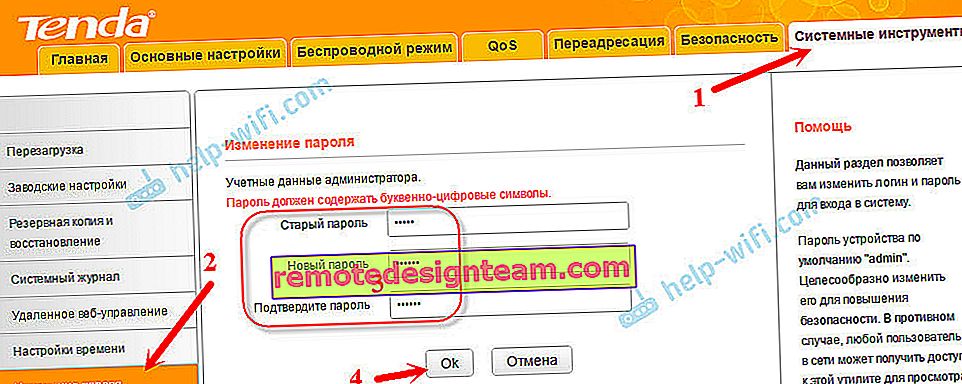
新しいパスワードを忘れないようにしてください。そうしないと、設定を入力できなくなります。また、Tenda N301ルーターの設定を完全にリセットする必要があります。そして、WPS / RSTボタンでリセットを行うことができます。あなたはそれを押して、約10秒間それを保持する必要があります。

おそらく、Tenda N301のファームウェアを更新するための手順がまだ必要です://help-wifi.com/tenda/obnovlenie-proshivki-routera-tenda-n301/
コメント欄で質問できます。幸運を!









